Amazon Hinweise einstellen
AMALYTIX erlaubt Ihnen, sehr granular festzulegen, wer welche Hinweise für welche Produkte über welchen Kanal erhalten soll.
So sind z.B. folgende Regeln möglich:
- Johanna Müller erhält via Slack alle Hinweise zu Content Veränderungen des deutschen Marktplatzes
- Jonas Gärtner erhält per E-Mail alle Hinweise zu Rezensionen der Marke adidas
- Thomas Schmidt, Sven Krüger und Toni Kroos erhalten per E-Mail die Hinweise zur Verfügbarkeit für alle Produkte mit dem Tag "fokusprodukte"
- Die Firma Königsmann erhält alle Hinweise zu neuen Verkäufern auf dem Listing per Slack an den Kanal "Highjacker"
- ...
Wie Sie Hinweise erstellen, haben wir in diesem Video kurz beschrieben:
Neue Hinweisregel erstellen
Eine neue Regel erstellen Sie in drei einfachen Schritten:
- Name und Kanal auswählen
- Hinweise auswählen
- Produktgruppen oder Produkte auswählen
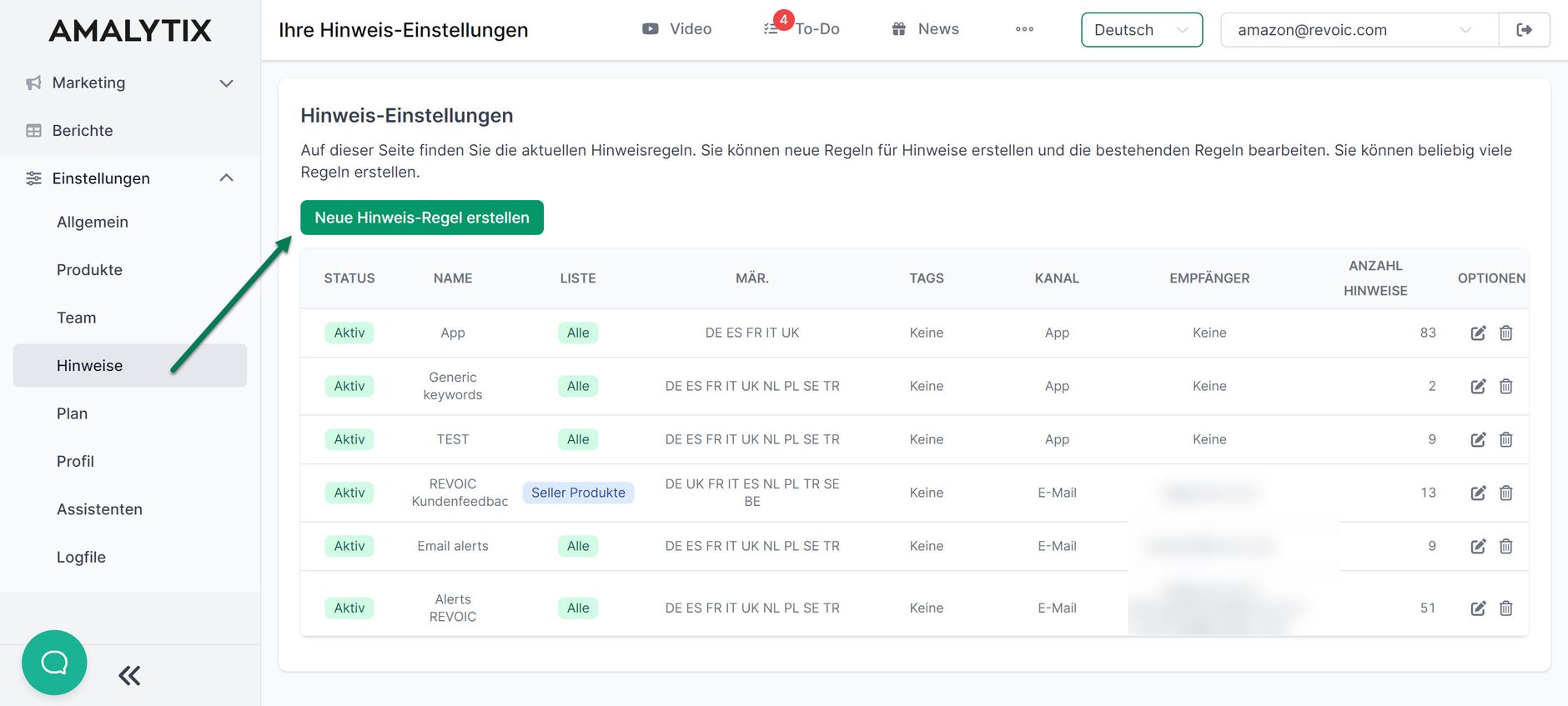
1. Name und Kanal auswählen
Im ersten Schritt vergeben Sie einen beliebigen Namen, der Ihnen später dabei hilft, die Regel zu verstehen.
Die Priorität wird derzeit noch nicht vom System beachtet. Alle Hinweise werden gleich behandelt. Später wird es möglich sein, nach der Priorität zu filtern.
Im Feld Status können Sie festlegen, ob die Regel sofort aktiv wird oder erstmal pausiert bleibt.
Anschließend wählen Sie im Feld Kanal aus, auf welche Weise Sie den Hinweis erhalten möchten.
Folgende Optionen stehen zur Auswahl:
- Slack
- Microsoft Teams
- nur innerhalb AMALYTIX
Hier sehen Sie ein Beispiel für den Kanal "E-Mail". In diesem Fall können Sie einen oder mehrere Empfänger angeben und auf Wunsch auch die Betreffzeile festlegen.

Slack
Bei Kanal können Sie auch auf "Slack" stellen. Hier müssen Sie dann die Webhook-URL eingeben sowie den Kanal, der die Nachrichten empfangen soll. Weitere Hinweise zur Einrichtung von Webhooks finden Sie hier.

Microsoft Teams
Sie können die Hinweise auch in einen ausgewählten Kanal innerhalb von Microsoft Teams zustellen lassen.
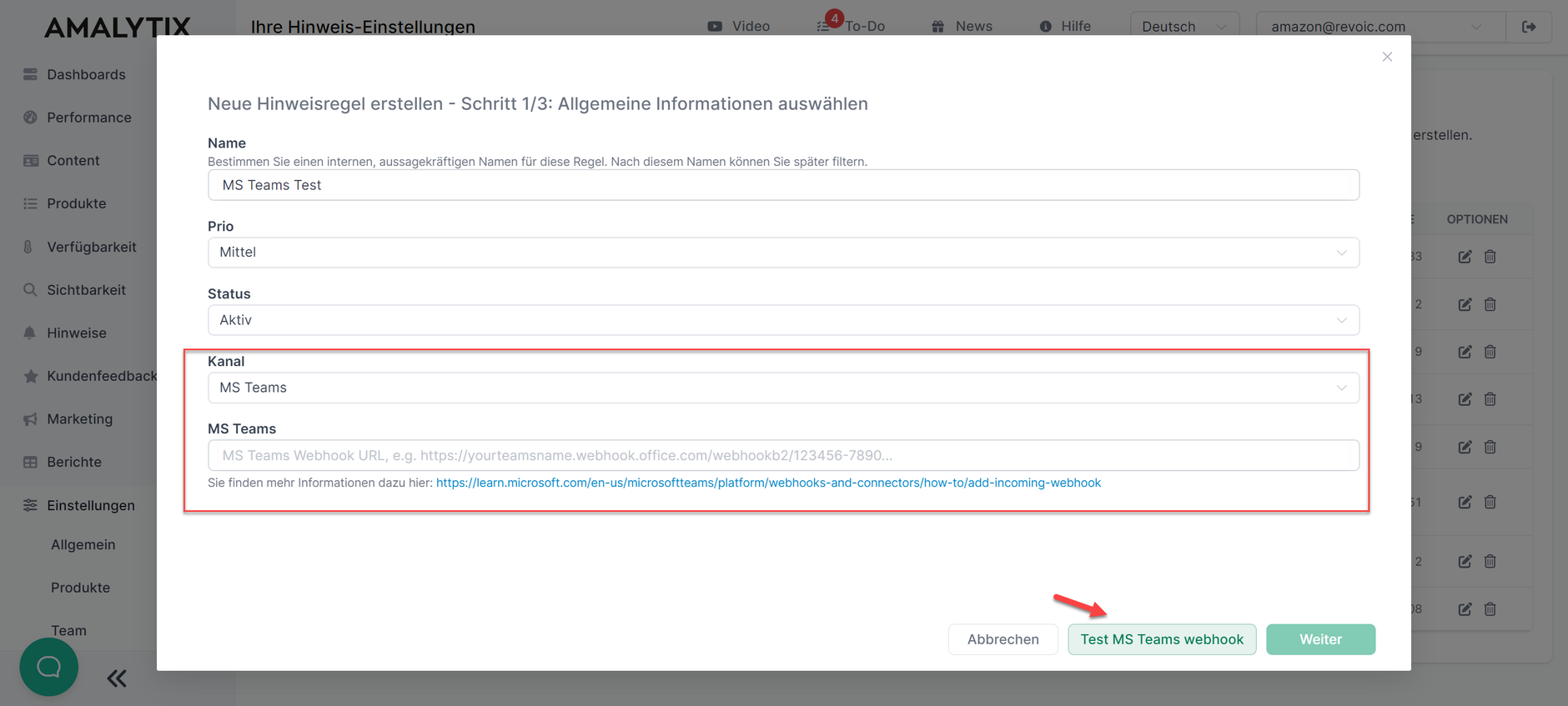
Wir haben eine Anleitung erstellt, die zeigt, wie sie in Teams die Webhook URL für einen Kanal erstellen können.
Sobald Sie die Webhook-URL hinzugefügt haben, müssen Sie erfolgreich eine Testnachricht senden, bevor Sie die neue Regel speichern können.
Sobald Sie auf die Schaltfläche "MS Teams Webhook testen" klicken, sollte eine Nachricht mit dem Text "AMALYTIX Test Nachricht" im entsprechenden Teams-Kanal erscheinen.
Weitere Informationen zu Webhooks finden Sie auch auf der Seite von Microsoft.
2. Hinweise auswählen
Auf der zweiten Seite markieren Sie einfach alle Hinweise, die Sie in dieser Regel aktivieren möchten.

3. Produkte auswählen
Im letzten Schritt können Sie die Produkte eingrenzen, für die die Regel gelten soll.
Hier stehen Ihnen die folgenden Optionen zur Verfügung, die per UND-Verknüpfung miteinander kombiniert werden können:
- Marktplatz
- Tags
- Marken
- Produktliste
- Liste von ASINs
- Alle Produkte mit Ausnahme bestimmter ASINs
So können Sie z.B. folgende Einschränkungen definieren:
- Alle Produkte für den deutschen Marktplatz
- Alle Produkte mit dem Tag "fokusprodukte"
- Alle Produkte der Marke "adidas"
- Die Produkte mit den ASINs B0123456789, B0123456788, B0123456787, B0123456786, ..., B0123456781
- Alle Produkte mit Ausnahme der ASINs B01ABCDEFGB, B01ABCDEFFA, B01ABCDEFEC, B01ABCDEFCD
Auch Kombinationen sind so möglich:
- Alle Produkte des italienischen oder deutschen Markplatzes der Marke "Nike" mit dem Tag "Sommer2020"
- Alle Produkte auf dem deutschen Marktplatz, die über den Seller-Account angeboten werden

Wenn Sie alles eingestellt haben, speichern Sie die neue Hinweisregel ab.
Bestehende Regeln ändern oder deaktivieren
Sie können bestehende Regeln jederzeit ändern, löschen oder pausieren.

Um eine Regel zu pausieren, klicken Sie unter Optionen auf Bearbeiten und ändern den Status.
Um eine Regel zu löschen, klicken Sie auf das Papierkorb Symbol unter Optionen.